تحديث iOS 18 الجديد من Apple يأتي مليئًا بتحسينات الذكاء الاصطناعي على الجهاز، والذي تطلق عليه Apple اسم Apple Intelligence. منذ أن أصدرت Apple مقطعًا دعائيًا لنظام iOS 18 مليئًا بتحسينات الذكاء الاصطناعي على الجهاز، كان الجميع ينتظر تنزيل iOS 18 لمعرفة ما يقدمه.
إذا كنت تبحث عن طرق كيفية تنزيل ملف تعريف iOS 18، فإن هذه المدونة مخصصة لك! استمر في القراءة بينما نستعرض الطرق المختلفة لتنزيل iOS 18.
- الجزء 1: نظرة عامة على iOS 18
- الجزء 2: [6 طرق] كيفية تنزيل وتثبيت iOS 18 مجانًا؟
- الطريقة 1: [سريعة وآمنة] تنزيل وتثبيت iOS 18 بنقرة واحدة
- الطريقة 2: التحديث إلى iOS 18 عبر تحديث البرنامج
- الطريقة 3: تثبيت iOS 18 باستخدام Finder أو iTunes
- الطريقة 4: الحصول على ملف تعريف iOS 18 من خلال برنامج Apple Software
- الطريقة 5: الحصول على ملف تعريف iOS 18 من برنامج مطوري Apple الرسمي
- الطريقة 6: التنزيل المباشر: ملف تعريف تهيئة iOS 18
- الجزء 3: الأسئلة الشائعة حول تنزيل وتثبيت iOS 18
الجزء 1: نظرة عامة على iOS 18
معظم المعلومات حول iOS 18 قد تم تداولها في السوق بالفعل، ولكن هنا بعض التفاصيل الرئيسية التي يجب على كل مستخدم iPhone معرفتها إذا لم يسمع أي شيء عن تنزيل iOS 18.
1. iOS 18: الجدول الزمني للإطلاق
منذ إصدار iOS 10، كانت Apple تطلق تحديثاتها الرئيسية في سبتمبر. ومع ذلك، بالنسبة لنظام iOS 18، من المتوقع أن يصل في سبتمبر 2024. التاريخ الدقيق للإصدار لا يزال غير معروف. يمكنك تنزيل iOS 18 3 الآن لتجربته، ومن المتوقع أيضًا إصدار النسخة التجريبية العامة الأولى من iOS 18 في منتصف يوليو.
2. iOS 18: تحديثات التصميم
من وجهة نظر التصميم، سنرى بعض التحديثات الرئيسية:
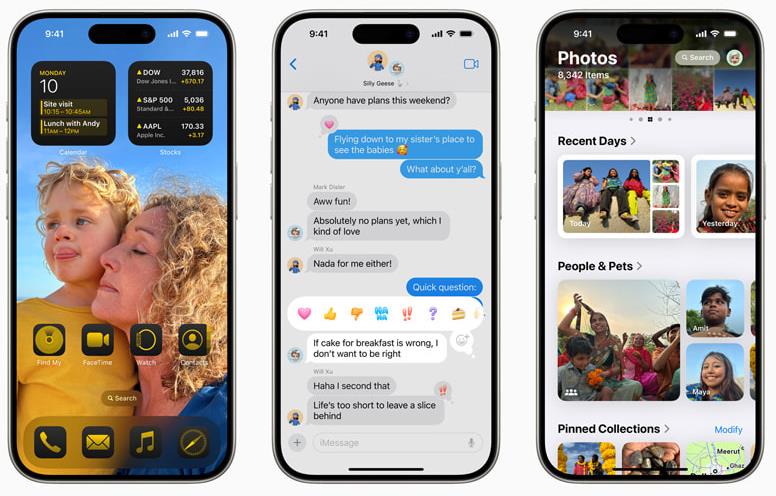
- تخصيص الشاشة الرئيسية:
- وضع التطبيقات والأدوات في أي مكان، بما في ذلك فوق الشريط السفلي.
- ترتيب الأيقونات والأدوات حول خلفية الشاشة.
- تحسينات تطبيق الملاحظات:
- ملاحظات رياضية: يحل تلقائيًا المعادلات والصيغ المدخلة.
- فقرات قابلة للطي وإبراز: تمييز المحتوى المهم بسهولة.
- تحسينات Siri:
- أداء محسّن مع Apple Intelligence للحصول على استجابات أكثر طبيعية وذات صلة.
- التفاعلات النصية والصوتية: التبديل بسهولة بين الكتابة والتحدث.
- تحسينات iMessage:
- تأثيرات نصية جديدة لتسليط الضوء على الأحرف أو الكلمات أو العبارات أو الرموز التعبيرية.
- خيارات التنسيق مثل النص العريض والتسطير والمائل والشطب.
- حوسبة سحابية خاصة:
- ضمان خصوصية الذكاء الاصطناعي عن طريق معالجة البيانات على الجهاز أو عبر خوادم مجهزة بشريحة Apple.
- البيانات المرسلة إلى الحوسبة السحابية الخاصة ليست مخزنة على الخوادم ولا يمكن الوصول إليها من قبل Apple.
3. iOS 18: الأجهزة المتوافقة
من المتوقع بدرجة عالية أن تتعامل نماذج iPhone التي كانت قادرة على تشغيل iOS 17 بسلاسة مع تثبيت iOS 18. إذا كنت تستخدم iOS 17 على جهاز iPhone الخاص بك، فستحصل على انتقال سهل من iOS 17 إلى iOS 18. تشمل أجهزة iPhone جميع طرازات iPhone 15 و iPhone 14 و iPhone 13 و iPhone 12 و iPhone 11. علاوة على ذلك، ستتمكن أجهزة iPhone XR و XS و XS Max و iPhone SE (الجيل الثاني والثالث) من تشغيل iOS 18.
ومع ذلك، لتشغيل ميزة الذكاء الاصطناعي على الجهاز في iOS 18، ستحتاج إلى جهاز iPhone 15 Pro أو أي طراز لاحق.
الجزء 2: [6 طرق] كيفية تنزيل وتثبيت iOS 18 مجانًا؟
كيفية الحصول على iOS 18؟ إليك 6 طرق للاختيار من بينها.
الطريقة 1: [سريعة وآمنة] تنزيل وتثبيت iOS 18 بنقرة واحدة
الطريقة السريعة والآمنة لـ تثبيت iOS 18 هي عبر ReiBoot، الذي يعد أداة قوية عندما يتعلق الأمر بترقية أو تخفيض إصدار جهاز iOS الخاص بك. كما أنه يصلح أكثر من 150 مشكلة متعلقة بـ iPhone في لمحة عين.
لماذا تختار ReiBoot؟
- الخفض بنقرة واحدة: يقدم ReiBoot حلاً بسيطًا ومباشرًا لـ الخفض من iPadOS 18 إلى الإصدار 17 بنقرة واحدة فقط.
- برنامج احترافي شامل: إصلاح أكثر من 150 مشكلة في نظام iOS/iPadOS/tvOS/macOS على جهاز iOS الخاص بك: توقف iOS 18 في وضع الاسترداد، استنزاف بطارية iOS 18 وعدم ظهور وضع مطور iPhone...
- آمن ومأمون: يضمن ReiBoot عملية خفض آمنة ومأمونة، مما يقلل من مخاطر فقدان البيانات والمشاكل المحتملة الأخرى.
- التوافق: يتوافق ReiBoot مع مجموعة واسعة من طرازات iPad وإصدارات iOS، مما يجعله مناسبًا لمختلف الأجهزة والمواقف.
- احتفاظ البيانات: الأهم من ذلك، مع ReiBoot، لن يفقد المستخدمون أي بيانات خلال عملية الخفض، مما يضمن أن تظل ملفاتهم المهمة وصورهم وإعداداتهم سليمة.
إليك الخطوات لتنزيل iOS 18 باستخدام ReiBoot.
الخطوة 1. قم بتنزيل وتثبيت ReiBoot على جهاز الكمبيوتر الخاص بك (PC أو Mac). قم بتشغيل البرنامج وقم بتوصيل جهاز iPhone الخاص بك عبر كابل USB. انقر على زر "ترقية/خفض نظام iOS".

الخطوة 2. حدد خيار الترقية وانقر على الزر الأزرق "ترقية" للمتابعة.

الخطوة 3. انقر على تنزيل وسيقوم ReiBoot بالبحث تلقائيًا عن أحدث إصدار متاح من iOS 18.

الخطوة 4. سيستغرق الأمر بضع دقائق لتنزيل. قم بتثبيت البرنامج الثابت الذي تم تنزيله حديثًا للحصول على أحدث إصدار من iOS 18.

الخطوة 5. بمجرد الانتهاء، انقر على تم وسيعمل جهاز iPhone الخاص بك الآن على نظام iOS 18.

الطريقة 2: التحديث إلى iOS 18 عبر تحديث البرنامج
لتحديث جهاز iPhone الخاص بك عبر تحديث البرنامج لتنزيل ملف تعريف iOS 18، إليك الخطوات التي يجب اتباعها:
- 1. انتقل إلى الإعدادات > عام > تحديث البرنامج. من هناك، اضغط على تحديثات البيتا واختر خيار iOS 18 Developer.
- 2. أغلق الإعدادات وافتح تحديث البرنامج مرة أخرى. الآن، ستتمكن من رؤية iOS 18 قيد التنزيل.
- 3. بمجرد ظهور iOS 18 Developer، يمكنك المتابعة لتنزيل iOS 18 عن طريق الضغط على تنزيل وتثبيت.
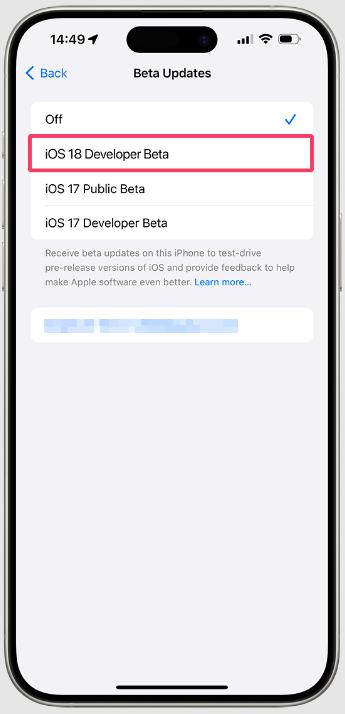
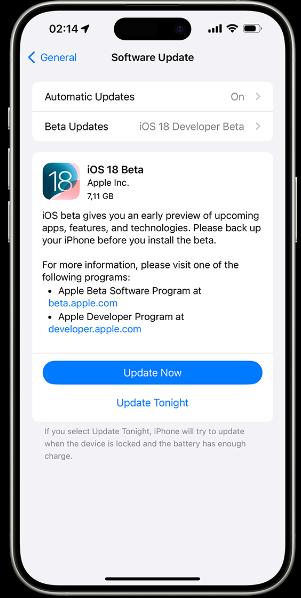
الطريقة 3: تثبيت iOS 18 باستخدام Finder أو iTunes
- 1. تحتاج إلى ملف IPSW. لذلك، قم بزيارة موقع IPSWbeta.dev لتنزيل الإصدار الصحيح من IPSW لجهازك.
- 2. على جهاز Mac الخاص بك، افتح Finder. إذا كنت تستخدم جهاز PC، افتح iTunes.
- 3. قم بتوصيل جهاز iPhone الخاص بك مع Mac عبر كابل USB.
- 4. اسمح لجهاز الكمبيوتر الخاص بك بالوصول إلى جهاز iPhone الخاص بك عن طريق النقر على الوثوق بهذا الكمبيوتر.
- 5. في الشريط الجانبي لـ Finder/iTunes، ستجد جهاز iPhone الخاص بك. اختره.
- 6. تحت علامة التبويب الملخص، انقر على زر التحقق من التحديث.
- 7. الآن في هذه المرحلة، اضغط مع الاستمرار على مفتاح Option (لأجهزة Mac) أو مفتاح Shift (لأجهزة PC) وانقر على التحقق من التحديث.
- 8. اختر ملف IPSW الذي تم تنزيله حديثًا وانقر على فتح للمتابعة مع التثبيت.
- 9. بمجرد التثبيت، سيعاد تشغيل جهاز iPhone الخاص بك بنظام iOS 18.
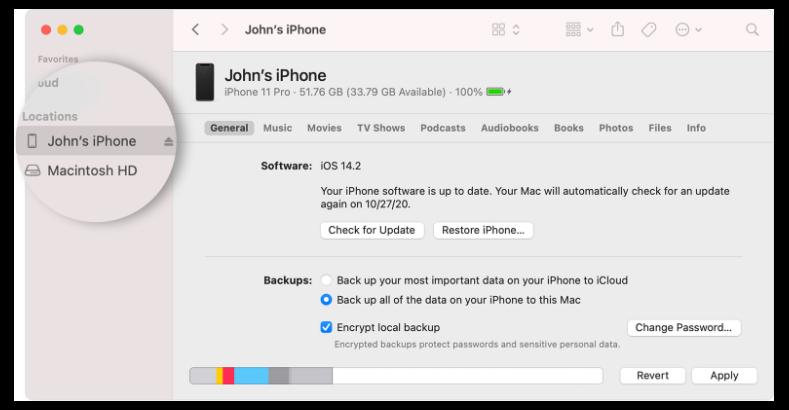
الطريقة 4: الحصول على ملف تعريف iOS 18 من خلال برنامج Apple Software
يدعم برنامج Apple Software فقط ملف تعريف iOS 18 Public. في الوقت الحالي، هو غير متاح ولكن يمكنك الاستعداد بمجرد إصدار iOS 18.
- 1. قم بالتسجيل باستخدام Apple ID الخاص بك في برنامج Apple Software لتسجيل الاشتراك.
- 2. ستعلن Apple عن iOS 18 العامة. عند إصداره، قم بتسجيل جهاز iPhone الخاص بك لتنزيل ملف تعريف iOS 18.
- 3. بعد إصدار النسخة التجريبية العامة، ستتمكن من تثبيتها مباشرة على جهاز iPhone الخاص بك من الإعدادات > عام > تحديث البرنامج. اتبع التعليمات على الشاشة لتثبيت تنزيل ملف تعريف iOS 18 مجانًا.
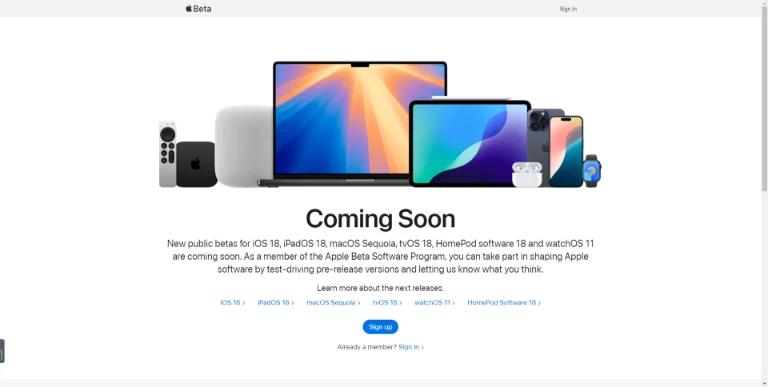
الطريقة 5: الحصول على ملف تعريف iOS 18 من برنامج مطوري Apple الرسمي
لتنزيل iOS 18، يمكنك أيضًا زيارة برنامج مطوري Apple الرسمي.
- 1. قم بزيارة https://developer.apple.com/ وسجّل الدخول باستخدام Apple ID الخاص بك. لا يتطلب ذلك عضوية.
- 2. انتقل إلى قسم التنزيلات وابحث عن تنزيل ملف تعريف iOS 18.
- 3. انقر على زر التنزيل.
- 4. بمجرد تثبيت الملف التعريفي، سيكون جهاز iPhone الخاص بك مؤهلاً لاستقبال تحديثات iOS 18 عبر إعدادات جهاز iPhone الخاص بك.
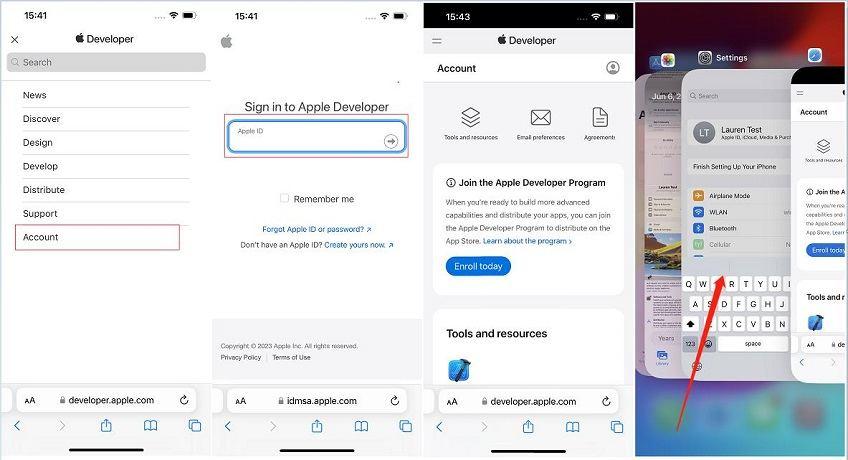
الطريقة 6: التنزيل المباشر: ملف تعريف تكوين iOS 18
أخيرًا، يمكنك أيضًا محاولة تنزيل ملف IPSW، على الرغم من أن هذه الطريقة تأتي مع مخاطر تتعلق بالأمان والتعرض للبرامج الضارة، لكن لا يزال...
- 1. قم بزيارة betaprofile.dev وابحث عن ملف تعريف iOS 18 مجانًا.
- 2. انقر على رابط التنزيل لملف تعريف iOS 18.
- 3. بمجرد تنزيله، قم بتثبيته من الإعدادات عن طريق تحديد الملف التعريفي على جهاز iPhone الخاص بك.
- 4. افتح الإعدادات > عام > تحديث البرنامج، ومن هناك، قم بتنزيل ملف تعريف iOS 18 Developer.
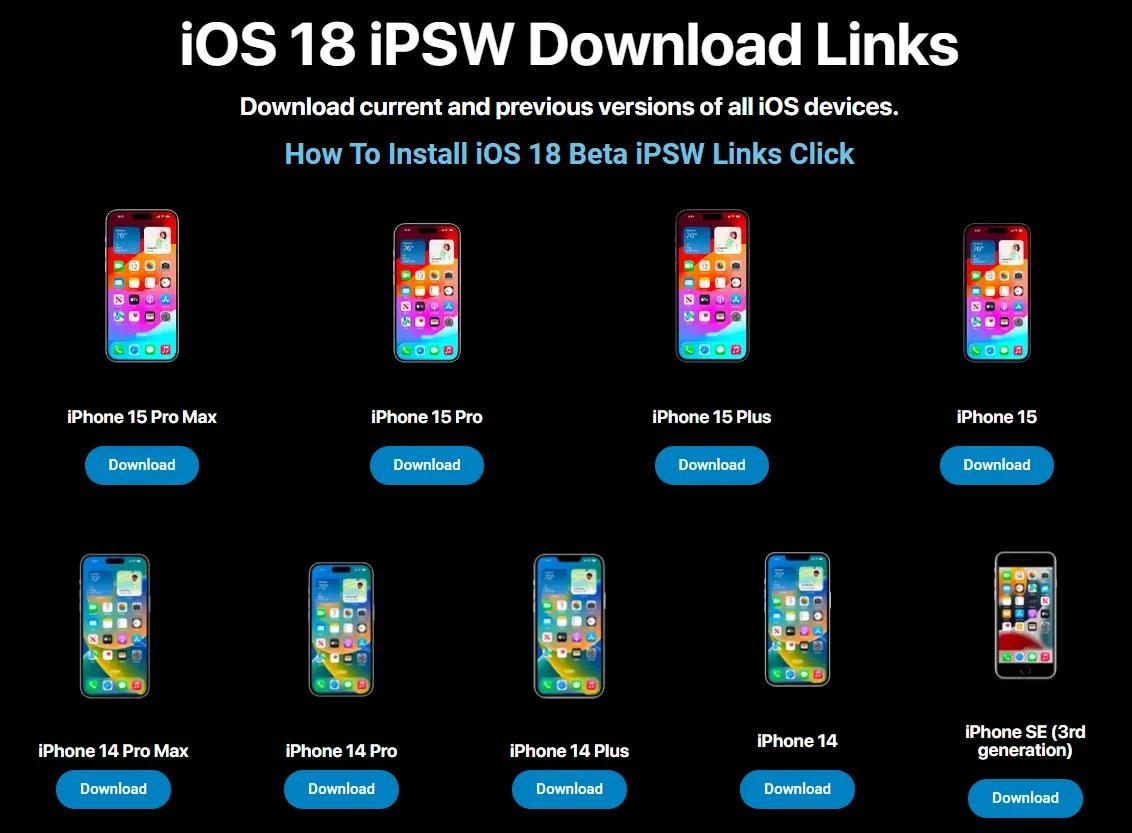
الجزء 3: الأسئلة الشائعة
س1: لماذا لا يتم تحديث جهاز iPhone الخاص بي؟
بعض الأسباب الأكثر شيوعًا لعدم تحديث جهاز iPhone الخاص بك قد تكون المساحة المنخفضة على التخزين، اتصال Wi-Fi ضعيف، أو نوع من خلل في البرنامج. ومع ذلك، إذا كنت غير قادر على تحديث جهاز iPhone إلى iOS 18، فمن المحتمل جدًا أنك تستخدم طرازًا أقدم من iPhone غير متوافق مع التحديث الجديد.
س2: كيف يمكن التراجع عن التحديث من iOS 18 إلى iOS 17؟
لا تدعم Apple رسميًا التراجع عن iOS 18 إلى iOS 17، لكن هناك العديد من الطرق التي يمكنك من خلالها التراجع إلى iOS 17. أفضل وأبسط طريقة للتراجع من iOS 18 إلى iOS 17 هي عبر Tenorshare ReiBoot الذي يتيح لك التراجع في بضع خطوات فقط.
الخاتمة
توضح هذه المدونة الطرق المختلفة حول كيفية العثور على تنزيل iOS 18 وتثبيته على جهاز iPhone الخاص بك للحصول على أحدث الميزات المثيرة لنظام iOS 18. ومع ذلك، إذا كنت لا تفضل الخطوات الطويلة، يمكنك دائمًا اختيار استخدام ReiBoot لتنزيل ملف تعريف iOS 18 بسرعة وسهولة.
اقرأ أيضاً: an error occurred installing ios 18
اقرأ أيضاً: ios 18 شاشة بيضاء





